拔出u盘前无法安全删除u盘怎么办
2013-09-04 19:16:09
删除u盘的时候弹出警告窗口,提示:(无法停止‘通用卷’设备,请稍候再停止该设备)怎么回事?今天u启动小编教您如何安全删除u盘。

概述:相信不少u盘用户在使用u盘后,拔出u盘之前安全删除弹出u盘的时候弹出无法停止该设备的窗口!此种情况下我们可以强行拔出u盘吗?小编很肯定的告诉你:当然不行!如果你非要强行拔出,那很容易损坏电脑USB插口和你的u盘!要是您的u盘上储存有很重要的资料,那很有可能因此而丢失或者无法打开了!所以u启动小编建议您不要强行拔出u盘!那我们现在该怎么办呢?如何才能安全拔出u盘?别着急,今天小编就是为大家解决这个问题来的,下面小编写出了四种常用的解决方法:
方法一:(u启动小编推荐使用)
问题分析:通常我们用“复制”“粘贴”的方式把u盘里面的数据文件拷贝到电脑磁盘里面,而当我们复制的是u盘里面的数据文件,那么这个数据文件就会一直存在于系统的剪切板里面,处于等待使用的状态,所以在处于此种状态的情况下我们要想安全删除(弹出)u盘的话,就会出现上述所说的“无法停止‘通用卷’设备,请稍候再停止该设备”情况!
解决问题:清空您的剪切板,或者使用最直接最简单的办法,就是复制您的电脑硬盘上任意一个文件再做一次粘贴的操作即可!现在再去弹出u盘,解决了吧?
方法二:如果“方法一”不能解决问题的话,那么使用以下方法!
同时按下键盘上的"Ctrl"+"Alt"+"Del"组合键,此时会出现"任务管理器"窗口,然后单击"进程"标签,在"映像名称"中找到"rundll32.exe"进程,再单击选择"rundll32.exe"进程,然后点击"结束进程"按钮,此时会弹出任务管理器警告,让您确认是否关闭此进程,点击"是"按钮,即关闭了"rundll32.exe"进程。现在我们再安全删除u盘就没问题了。
具体操作如下图所示:
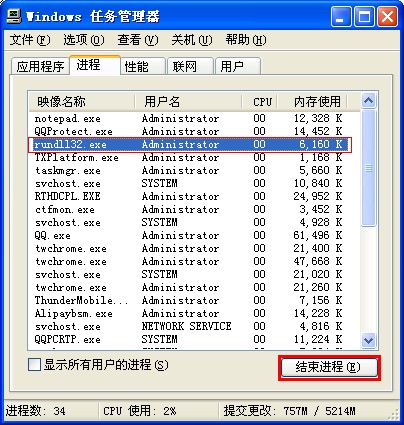

u启动温馨提示:要是有多个"rundll32.exe"进程的话,必须要把所有的"rundll32.exe"进程都结束。
方法三:此种方法同样需要借助任务管理器完成!
同时按下键盘的"Ctrl"+"Alt"+"Del"组合键,弹出"任务管理器"的窗口,单击"进程",找到"EXPLORER.EXE"进程并将其结束。此时进会发现电脑桌面没了,请勿惊慌,继续进行下面的操作,在任务管理器中点击“文件” ---》“新建任务”---》输入EXPLORER.EXE---》点击确定即可!现在可以去试试看能否安全删除u盘?具体操作流程如下图片所示:
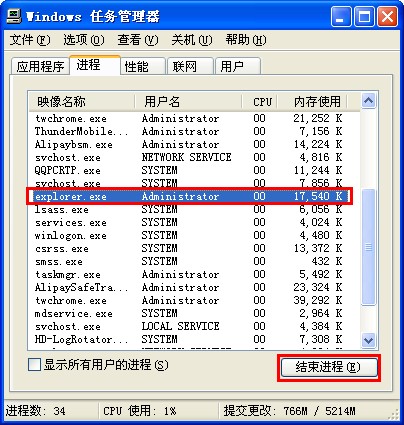

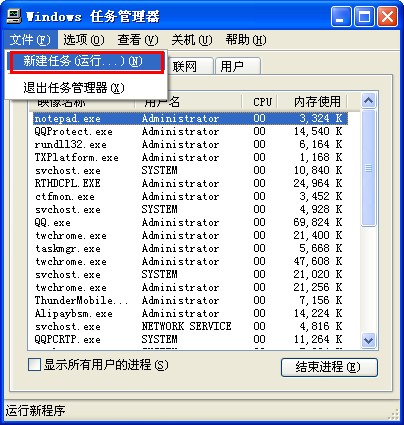
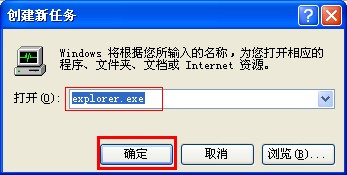
方法四:此种方法最简单,那就是重启您的电脑即可!至于如何重启就不用小编说了吧?
u启动小编最后支一招,就是再也不让你看见“无法停止‘通用卷’设备,请稍候再停止该设备”的方法!
解决方案:关闭系统预览功能即可!
操作步骤:打开我的电脑---》工具---》文件夹选项---》常规---》任务---》使用windows传统风格的文件夹,然后点击确定即可,具体操作图文如下:
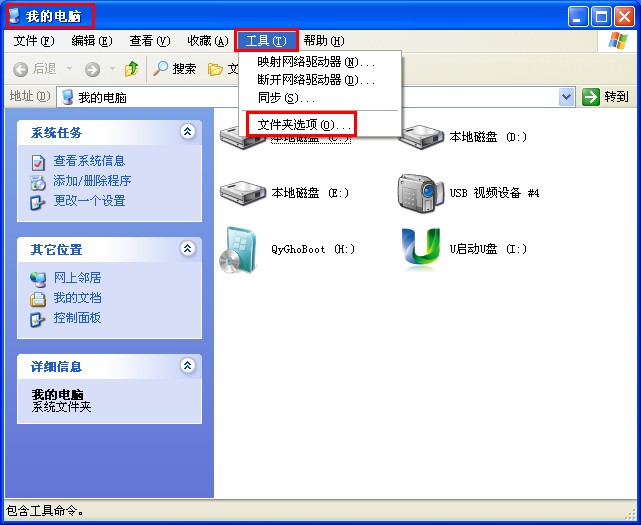
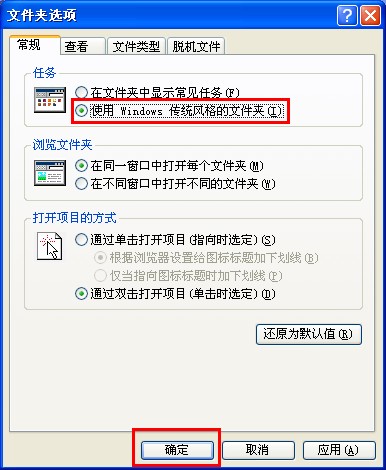
u启动温馨小提示:为了您的数据安全,请合理使用u盘!
本文由U启动编辑发表。转载此文章须经U启动同意,并请附上出处(U启动)及本页链接。
原文链接:http://www.uqidong.com/help/401.html
原文链接:http://www.uqidong.com/help/401.html
一键自动制作启动U盘 下载U启动
吾空X17武仙笔记本怎么安装win8系统
吾空X17武仙笔记本搭载了英特尔酷睿第10代i7处理器以及集成显卡,今天为大家分享吾空X17武仙笔记本...
- [2021-09-29]bios怎么设置网卡启动 bios设置网卡启动操作方法
- [2021-09-29]bios怎么切换显卡 bios切换显卡模式
- [2021-09-28]技嘉Aorus 5笔记本怎么一键安装win10系统
- [2021-09-28]ROG 魔霸4运动版笔记本怎么使用u启动u盘装机一键
- [2021-09-28]磐正IH81MC-Q3主板怎么通过bios设置u盘启动
- [2021-09-27]梅捷SY-A88G-RL主板怎么通过bios设置u盘启动
- [2021-09-26]bios怎么设置cpu超频 bios设置cpu超频操作方法
U盘工具下载推荐
更多>>-
 u启动win10安装工具
[2021-09-22]
u启动win10安装工具
[2021-09-22]
-
 u启动一键装机软件
[2021-09-17]
u启动一键装机软件
[2021-09-17]
-
 u启动一键重装系统软件
[2021-09-17]
u启动一键重装系统软件
[2021-09-17]
-
 什么装机软件干净
[2021-09-16]
什么装机软件干净
[2021-09-16]
Copyright © 2010-2016 www.uqidong.com u启动 版权所有 闽ICP备16007296号 意见建议:service@uqidong.com
 吾空X17武仙笔记本怎么安装win8系
吾空X17武仙笔记本怎么安装win8系
 雷神911 Pro银月笔记本怎么使用u启
雷神911 Pro银月笔记本怎么使用u启
 u启动win 8pe系统维护工具箱_6.3免费
u启动win 8pe系统维护工具箱_6.3免费
 u启动win 7pe系统维护工具箱_6.3免费
u启动win 7pe系统维护工具箱_6.3免费
 bios怎么设置网卡启动 bios设置网卡
bios怎么设置网卡启动 bios设置网卡
 bios怎么切换显卡 bios切换显卡模式
bios怎么切换显卡 bios切换显卡模式
 win10怎么安装视频教学
win10怎么安装视频教学
 u启动u盘启动安装原版win8系统视频
u启动u盘启动安装原版win8系统视频
 win10系统没有兼容性选项怎么办
win10系统没有兼容性选项怎么办
 win10系统提示未安装音频设备怎么
win10系统提示未安装音频设备怎么

 联想win8改win7bios设置方法
联想win8改win7bios设置方法
 技嘉uefi bios如何设置ahci模式
技嘉uefi bios如何设置ahci模式
 惠普电脑uefi不识别u盘怎么办
惠普电脑uefi不识别u盘怎么办
 win8改win7如何设置bios
win8改win7如何设置bios
 bios没有usb启动项如何是好
bios没有usb启动项如何是好
 详析bios设置显存操作过程
详析bios设置显存操作过程
 修改bios让电脑待机不死机
修改bios让电脑待机不死机